GTM - Attivatori
Gli attivatori sono speciali regole che per il Digital Marketing consentiranno la decisione di quando e dove mostrare specifici TAG. Ad esempio, si vuole mostrare nella pagina di atterraggio di specifici clicks un TAG del sistema di tracking (ad esempio ClickMeter) il quale trasmette una chiamata ogni volta che un click ha generato una visita nel sito.
Si vuole che il TAG venga chiamato solamente quanto il click contiene nel url l’URL source di “CANALE”. Per tale esempio si deve creare un attivatore che si attiva solo alla visita della specifica pagina di atterraggio e del solo canale in esame.
Per prima cosa selezionare dal menù a sinistra “attivatori”. Di seguito cliccare sul bottone “NUOVO”. Selezionare dal menù a destra che compare la tipologia di attivatore “Visualizzazione di pagina”. Ora selezionare l’opzione “Alcune visualizzazioni di pagina”. Ora è possibile creare le regole di attivazione. Sempre per l’esempio. Si vuole configurare l’attivatore solo nella seguente pagina di atterraggio dei clicks: http://www.miosito.com/prova_pagina.htm. La prima condizione dell’attivatore dovrà analizzare l’url e identificare un elemento univoco della pagina, come ad esempio il nome della pagina. Pertanto la prima regola di attivazione dovrà essere: Page URL > contiene > prova_pagina.htm. Ora si deve configurare la seconda regola di attivazione legata al canale che ha generato il click. A tale scopo si dovrà dire a GTM di identificare la presenza di una variabile registrata legata al UTM source (esempio del capitolo precedente inerente le variabili). Per aggiungere una condizione, cliccare sul bottone “+” in fondo la riga della prima condizione per aggiungerne un’altra. Selezionare dal menù a tendina la variabile precedentemente configurata “UTM_source”. Selezionare la condizione “è uguale a”, ora scrivere il canale di attivazione “CANALE”. UTM-source > è uguale a > CANALE.
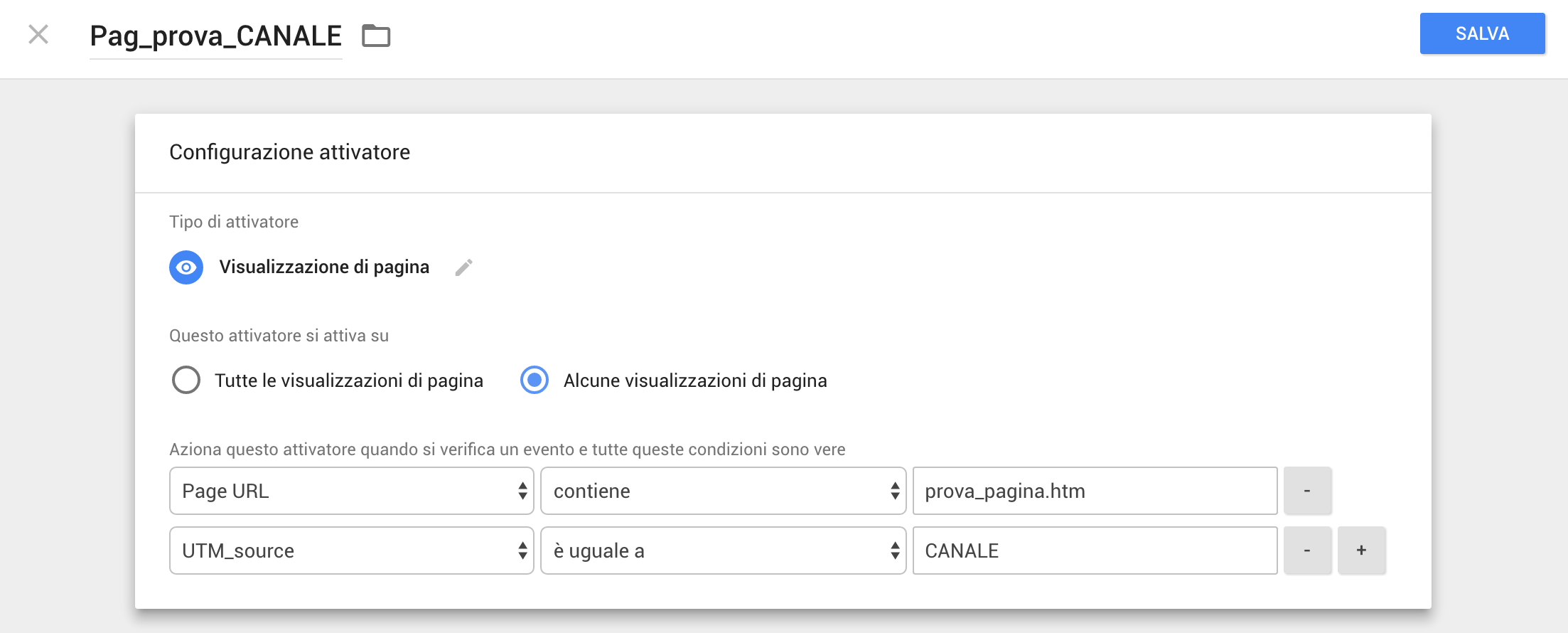
Figura 4330.01 - GTM – Creazione di un attivatore.
Completare la creazione dando il nome al attivatore e cliccando il bottone “SALVA”. Attenzione! Gli attivatori non saranno attive sino a quando non verrà pubblicato l’aggiornamento del contenitore. Bottone in alto a destra “PUBBLICA”